如何把安卓手机的app转移到苹果手机?

2024-08-14 01:22:22
相比于传统的传输软件,AirDroid 在安卓传输文件到苹果时表现出较大的优势,主要体现在通过网络连接,无需数据线即可实现文件传输。同时,局域网内的传输速度较快,且采用无损传输,保留媒体原始画质,不必担忧画质会被压缩。【
要使用AirDroid在安卓手机和苹果手机之间传输文件,请按照以下步骤操作:
安装AirDroid应用
在安卓手机上,前往应用下载并安装 AirDroid 应用。
在苹果手机上,前往 App Store 下载并安装 AirDroid 应用。
如果是发送给自己的手机,可2部手机都登陆同一个账号,如果是朋友的手机,可利用附近设备功能,或者添加好友。
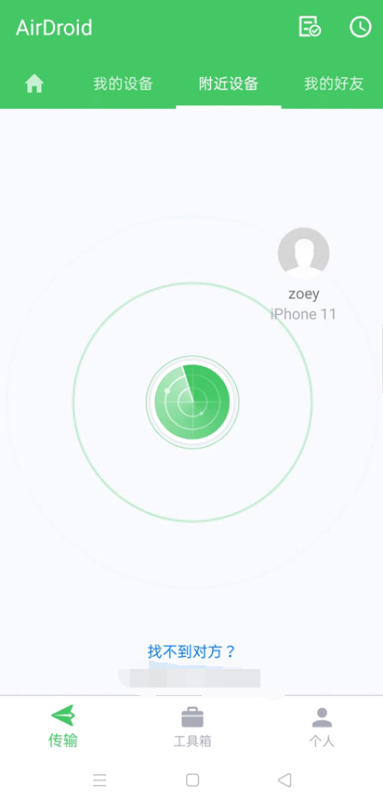
传输文件(以安卓发送苹果为例)
在安卓手机上,点击“我的设备”(发给好友的话就点好友),然后选择需要发送的苹果设备。
选择要传输的文件(如照片、视频、音乐等),可以多选。
点击“发送”按钮,文件将自动传输,在局域网下最高可达 20MB/s 的高速文件传输体验。
文件传输完成后,您可以在苹果手机上的 AirDroid 应用中找到已接收的文件。
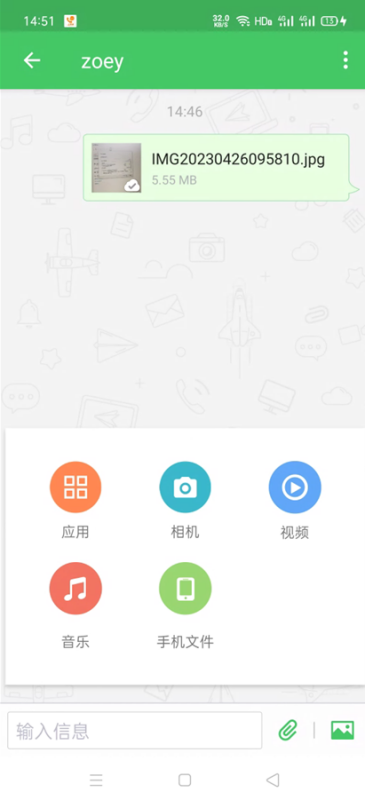
支持 Android、iOS、Windows 和 macOS 等多个平台,便于在不同设备间传输文件。
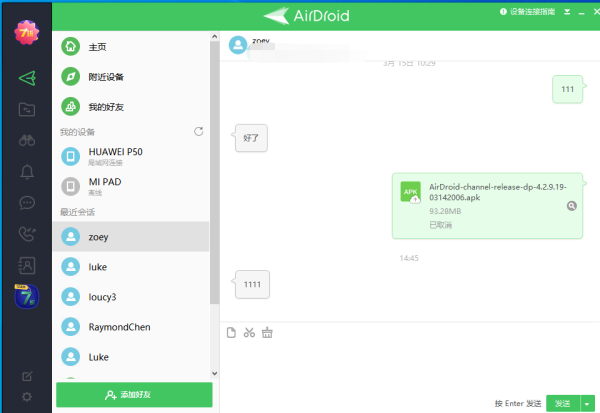

2024-08-14 01:59:30
1
Android手机登录百度网盘,打开闪电互传功能,选择发送文件。
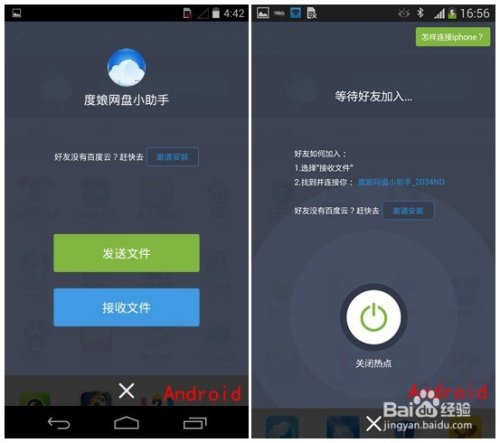
请点击输入图片描述
2
iPhone进入系统设置——局域网设置(WiFi),选择Android手机建立的WiFi热点并连接(热点名称命名规则:“百度ID/设备名称+随机数字串”)。
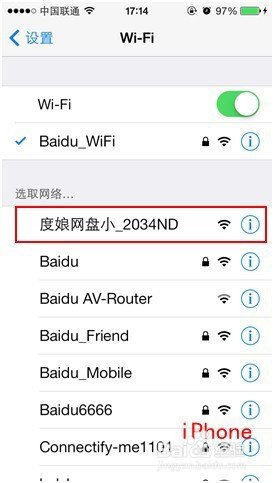
请点击输入图片描述
3
成功连接WiFi后,iPhone在百度网盘“更多”菜单中选择闪电互传,点击好友的头像建立连接。
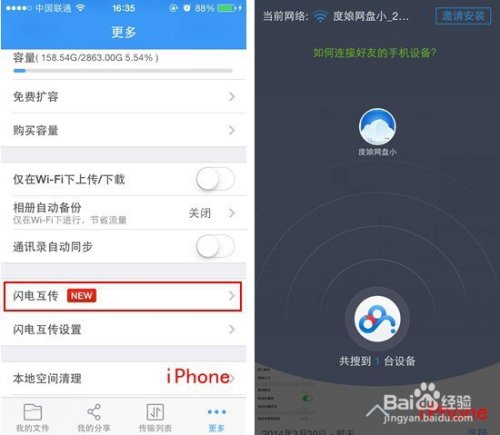
请点击输入图片描述
4
成功连接后,可选择本地文件点击下方传输按钮开始传输。
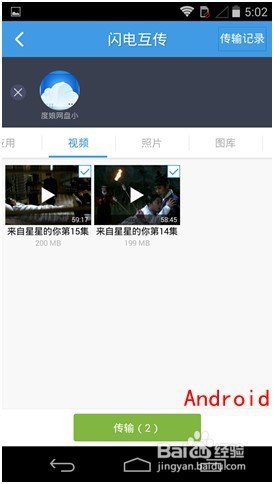
请点击输入图片描述
5
总结:
1.Android手机登录百度网盘,打开闪电互传功能,选择发送文件。
2.iPhone进入系统设置——局域网设置(WiFi),选择Android手机建立的WiFi热点并连接(热点名称命名规则:“百度ID/设备名称+随机数字串”)。
3.成功连接WiFi后,iPhone在百度网盘“更多”菜单中选择闪电互传,点击好友的头像建立连接。
4.成功连接后,可选择本地文件点击下方传输按钮开始传输。
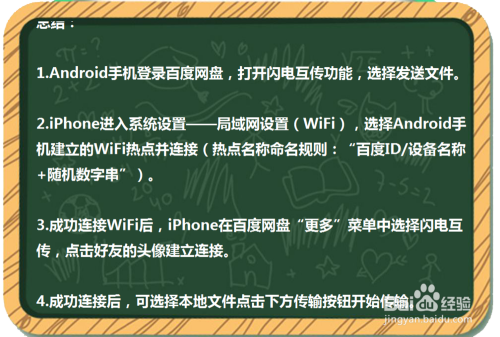
请点击输入图片描述
END
如果出现无法互传时,请更新到统一版本;
此种方法可以进行不同型号手机之间的互传;
注意事项

2024-08-14 00:52:24
1、首先打苹果手机和安卓手机,分别下载苹果官方工具“转移到ios”。
2、然后在苹果手机中打开“转移到ios”,在应用与数据界面里边选择“从安卓设备转移数据”后,点击进入。
3、进入转移界面后,点击继续。
4、输入代码,选择传输的app即可。

2024-08-14 01:09:08

2024-08-14 00:58:43
热门标签
